Nešiojamųjų kompiuterių ryšys per „Wi-Fi“

- 2748
- 58
- Charles Schamberger PhD
Kompiuterius galite prijungti prie tinklo skirtingais būdais. Tai gali būti vietinis tinklas per laidą arba, jei kambaryje yra maršrutizatorius, tada per jį galite prijungti kompiuterius prie bendro tinklo. Jei nėra maršrutizatoriaus, tada galite prijungti du nešiojamuosius kompiuterius naudodami „Wi-Fi“ naudodami jų belaidžius adapterius. Tuo pat metu neturėtų būti prieiga prie interneto.
Technologijų vystymuisi, padidinant informacijos kiekį, padidėja informacijos ryšio poreikis, išplėskite kompiuterinės technologijos naudojimo sritis. Ir jei belaidžio ryšio modulis paprastai perkamas nejudančiam kompiuteriui, tada nešiojamieji kompiuteriai paprastai turi tokią sukurtą įrangą.

Kaip surišti belaidį ryšį - mūsų naujame straipsnyje
Nešiojamuose kompiuteriuose „Wi-Fi“ modulis paprastai derinamas su „Bluetooth“, kuris taip pat leidžia keistis duomenimis tarp jų, tik mažesniu greičiu, ribotu atstumu ir su mažu funkcionalumu. „Wi-Fi“ leidžia sukonfigūruoti visavertį vietinį belaidį tinklą.
Nešiojamųjų kompiuterių derinimas naudojant maršrutizatorių
Per maršrutizatorių galite prijungti nešiojamuosius kompiuterius ir nejudančius kompiuterius prie bendrojo vietinio tinklo, nesvarbu, kaip jie yra prijungti prie maršrutizatoriaus - per „Wi -Fi“ arba „Tinklo kabelį“. Tuo pačiu metu kiekvienas įrenginys turės savo IP adresą ir prieigą prie interneto, jie taip pat galės keistis duomenimis tarpusavyje. Norėdami prijungti du nešiojamuosius kompiuterius, esant maršrutizatoriui, sekite šiuos dalykus:
- Mes įjungiame nešiojamųjų kompiuterių „Wi-Fi“ modulį. Maršrutizatorius, be abejo, taip pat turėtų būti įjungtas.
- Meniu „Pradėti“ raskite eilutę „Kompiuteris“ ir paspauskite dešinįjį pelės mygtuką, atidarykite „Savybės“. Abiejų nešiojamųjų kompiuterių darbo grupės lauke turėtų būti tas pats pavadinimas. Pagal numatytuosius nustatymus tai paprastai yra darbo grupė.

Nuosavybėse patikrinkite kompiuterio ir darbo grupės pavadinimą
- Tada eikite į „Valdymo centrą ir bendrą prieigą“ spustelėkite „Sukurti namų grupę“, jei ji nėra sukurta. Tuo pačiu metu „namų tinklas“ turėtų būti pasirinktas interneto nustatymuose naudojant interneto nustatymus. Jei jau yra grupė, tada nedelsdami pereikite prie jos nustatymų.
- Pažymėkite elementus, kurie bus prieinami kitam įrenginiui.
- Dabar turite pakeisti papildomus visos prieigos parametrus, sekite atitinkamą nuorodą.
- Čia būtina įjungti tinklo aptikimą ir leisti kitiems kompiuteriams pasiekti failus ir spausdintuvus. Geriau išjungti slaptažodžio apsaugą.
- Dabar eikite į „Valdymo centrą“ ir šalia esamo ryšio, paspauskite „Tinklo žemėlapis“. Atidarytame lange bus pateikta komunikacijos schema tarp maršrutizatoriaus, interneto ir dviejų su jais prijungtų nešiojamųjų kompiuterių. Tiesiog spustelėkite norimą piktogramą.
Tik dalis vietinio disko turinio galima įsigyti pagal numatytuosius nustatymus. Visą prieigą reikia nustatyti rankomis:
- Spustelėkite mygtuką Dešinys.
- Eikite į meniu „General Access“, tada „Išplečia„ General Access “nustatymus“, jei tai yra diskas. Arba į pastraipą „Visi vartotojai (skaitymas ir įrašymas)“, jei tai yra aplankas.
- Diske.
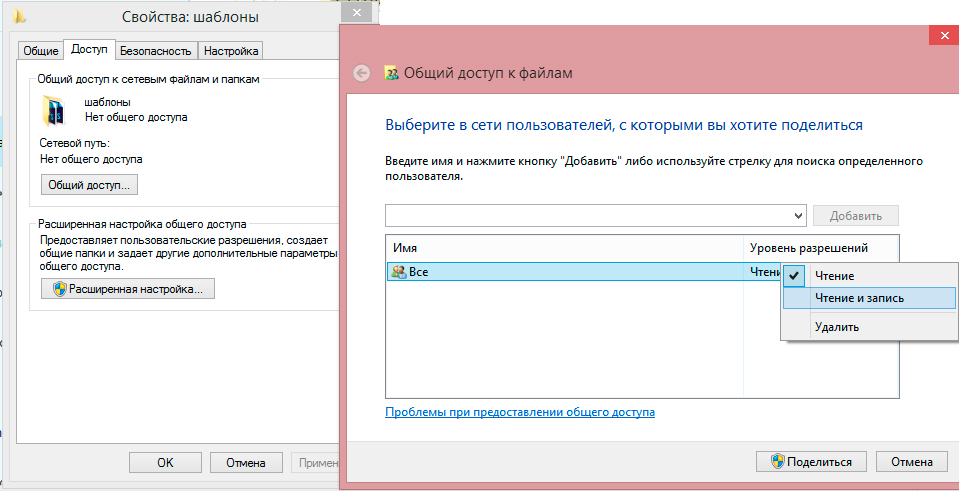
Nurodykite vartotojus ir nustatykite prieigos teises
Taigi buvo įmanoma prijungti atskirus kompiuterius su vietiniu tinklu, o dabar galite judėti be apribojimų tarp nešiojamųjų kompiuterių ir mainų informacijos. Be to, abu yra prisijungę prie interneto. Taikant šį metodą, gali kilti kai kurie sunkumai, pavyzdžiui, ryšio klaidos, slaptažodžiai ir kt. D. „Windows“ yra labai kaprizinga saugumo srityje. Atkreipkite dėmesį į šiuos dalykus:
- Ugniasienės ir antivirusinės parametrai - jie gali užblokuoti ryšį. Visiškai išjunkite, kad įsitikintumėte, jog jie nėra problema.
- Sąskaitų nustatymai. Pabandykite sukurti paskyras su tais pačiais pavadinimais ir slaptažodžiais abiejuose įrenginiuose. Nenaudokite tuščio slaptažodžio. Taip pat galite sukurti svečių įrašą ir priskirti visus leidimus.
- Kartais kyla problemų, atrodo, kad dėl tokių smulkmenų kaip neatitikimas tarp datų ir laiko 2 kompiuteriuose. Patikrinkite šį parametrą tik tuo atveju.
Galite patikrinti ryšį naudodami komandų eilutę:
- Pirmiausia, lange „Tinklo žemėlapis“, nuveskite pelę į nešiojamojo kompiuterio piktogramą ir bus rodomas langas su jo IP adresu.
- Paspauskite „WinKey+R“, įveskite CMD, pasirodys komandinė eilutė.
- Surinkite „ping“ komandą ir tada per nešiojamojo kompiuterio IP adresą.
- Jei paketų mainai įvyksta sėkmingai (kurie bus rodomi komandų eilutėje), tada tinklas veikia.
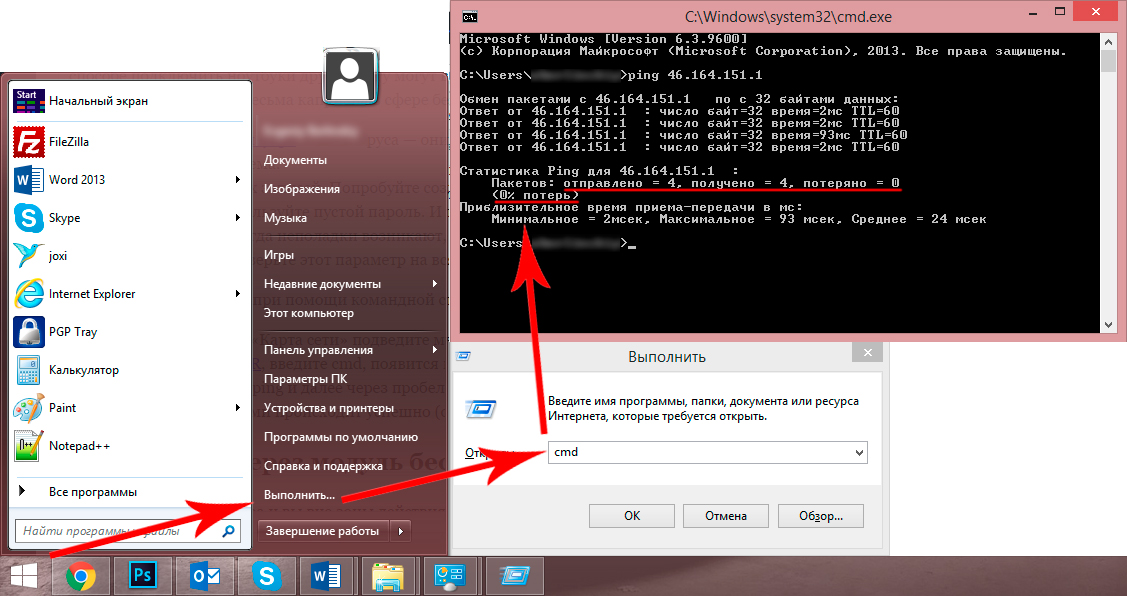
Jei nėra nuostolių, viską padarėte teisingai
Ryšys per belaidį modulį
Jei nėra maršrutizatoriaus ir esate už „Wi-Fi“ veiksmų zonos ribų, vis tiek įmanoma prijungti du nešiojamuosius kompiuterius prie vietinio tinklo. „Windows Vista“ ir aukščiau yra specialus ryšių kūrimo meistras. Kompiuteriai bus prijungti per įmontuotą belaidį modulį, sukurdami tarpusavyje „Wi-Fi“ ryšį.
Tokiu atveju vieną nešiojamąjį kompiuterį reikia sukonfigūruoti norint perduoti signalą, o antrasis jį gaus jį. Atkreipkite dėmesį į jų vietą, betonines sienas ir kitas kliūtis, sukuriančias kliūtis transliacijai. Norėdami išvengti klaidų, sudėkite abu kompiuterius netoliese, nustatykite ir eksperimentiškai nustatykite, kiek jie gali būti vienas nuo kito.
Įjunkite abiejų mašinų „Wi-Fi“ modulį ir pradėkite nustatyti pirmąjį nešiojamąjį kompiuterį:
- Eikite į „Tinklus ir bendrą prieigos kontrolę“. Tai galite padaryti spustelėję belaidžio tinklo piktogramą iš TREI apatiniame dešiniajame kampe.
- Paleiskite naują ryšio nustatymą.
- Ryšio tipe pasirinkite „Kompiuterio kompiuteris“. Be to, sistema jums paaiškins, kad tai yra laikinas duomenų perdavimo tinklas, o jei jau esate prisijungę prie tinklo, galbūt ryšys bus sugadintas. Be to, OS patars sutvarkyti kompiuterius per 10 metrų. Bet, kaip minėta anksčiau, geriau juos sudėti į konfigūraciją.
- Be to, pagal analogiją su „Wi-Fi“ nustatymu per maršrutizatorių bus pasiūlyta sugalvoti SSID, tai yra tinklo pavadinimą, pasirinkite šifravimo tipą ir sugalvoti slaptažodį. Vienas patikimiausių yra WPA2 protokolas, tačiau apskritai galite nenaudoti slaptažodžio apsaugos apsaugos. Jei pasiekiamame pasiekiamame nėra kitų vartotojų, galite prijungti nešiojamąjį kompiuterį ir be jo. Jei esate viešoje vietoje, geriau naudoti šifravimą, kitaip pašaliniai asmenys gali prasiskverbti į jūsų duomenis.
- Atidarys nustatymo proceso pabaigą. Dabar tinklas išsaugomas galimų ryšių sąraše ir veikia, kol visi vartotojai yra jame.
Prieš prijungiant antrą nešiojamąjį kompiuterį, turite pakeisti prieigos parametrus į duomenis. Pagal analogiją, kaip vietinis tinklas buvo sureguliuotas per maršrutizatorių, turite pereiti į aplankų ar tinkamų diskų parametrus ir leisti visiems vartotojams pasiekti visą prieigą prie visos prieigos. Jei pageidaujama, žinoma, gali būti leidžiama, pavyzdžiui, tik peržiūrėti failus, jų nekeičiant. Taip pat turite įjungti tinklo aptikimą.
Dabar antrame nešiojamame kompiuteryje turite ieškoti „Wi-Fi“ tinklų, pasirinkite tinkamą ir spustelėkite „Prisijunkite“. Turėsite įvesti slaptažodį (tą, kurį mes sukūrėme anksčiau), po to galėsite pereiti prie visų failų ir aplankų, kuriems leidžiama prieiga.
Tokiu būdu galite prijungti tiek nešiojamųjų kompiuterių, kiek jums patinka, nėra būtina. „Wi-Fi“ kompiuteryje pranešimas „Laukimas vartotojų ryšio“ bus ant medžio, kuris rodo tinklo kompiuterio kompiuterio pasirengimą veikti.
Naudodamiesi aprašytais paprastais veiksmais, galite greitai perkelti failus iš vieno įrenginio į kitą nenaudodami laidų, blykstės diskų, nuimamų diskų, net buvę kažkur už miesto ribų, esančio už ryšio su internete srities ribų. Jei kambaryje yra maršrutizatorius, bus logiškiau sukonfigūruoti nuolatinį visų įrenginių ryšį vienas su kitu. Visiškai suplanuotas belaidis vietinis tinklas leis jums dirbti su skirtingais kompiuteriais, redaguoti ir perkelti dokumentus, peržiūrėti nuotraukas ir vaizdo įrašus, suteiks daugybę kitų galimybių ir palengvins poreikį kelis kartus perrašyti nuimamą laikmeną.

